MT4(メタトレーダー4)でのライン等を描画する

MT4ではテクニカル分析を行うにあたり必要となるトレンドラインなどの描画機能が多数用意されています。
基本的なライン等の描画
まずは基本的なライン等の描画方法から見ていきましょう。
基本的なラインはツールバーから描画することが可能です。

①垂直線
縦に垂直な線を引きます。
②水平線
横に水平に線を引きます。
レンジのサポートラインやレジスタンスラインなどを引く場合に使います。
③トレンドライン
斜めにラインを引く場合に使います。
①~③のラインは次のようなラインです。

ちなみに、MT4上のライン等はチャート上で右クリックし「表示中のライン等」を選択し、描画しているライン等の一覧から選択し、「編集」ボタンを押すか、ライン上でクリックし、選択された状態で右クリックし、ラインのプロパティ画面を選択することでライン等のプロパティ画面を表示することができます。

ラインのプロパティ画面では全般タブでラインの名前や説明、ラインのスタイルなどを設定することができます。
説明を入れる場合はチャートのプロパティ画面でライン等の説明の表示にチェックを入れておくとチャート上にラインの説明が表示されます。
説明を入れておくと、ラインを複数引いたりしている場合に何のラインか分からなくなった場合等に重宝します。

また、ラインのプロパティ画面ではパラメータータブで水平線の水準等を数値で指定することができます。
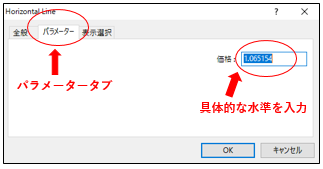
チャート上のマウス操作では自分の想定した水準に上手くラインを引けないこともあります。
そのような場合はこのパラメータータブに具体的な数字を入力し、水準を指定します。
最後に表示選択タブですが、表示する時間軸を指定することができます。
デフォルトではすべての時間足に表示になっていますが、チェックを外すと表示する時間軸を選択することができます。
一つのチャートで長期の時間軸で大きな流れをチェックし、短いチャートでライン等を引き分析を行っているような場合に短いチャートのライン等が長い時間軸のチャート上でも描画されてしまうと、長期の時間軸のチャートが見づらくなってしまうということがあります。
そのような場合は短期のチャートで引くラインを短期の時間軸のチャートのみで表示するように設定しておけば長期の時間軸のチャートを見るときに邪魔になりません。

④平行線
平行線はチャネルラインを引くときに使います。
最初に軸となるトレンドラインを引きます。

次にラインの上でダブルクリックし選択された状態(小さな□がラインの上に表示されます)にします。
そして、平行線側の小さな□にカーソルを合わせドラッグして幅を調整します。

適度なところでドラッグを止め、ラインの上でダブルクリックすると線が確定します。
⑤フィボナッチ・リトレースメント
フィボナッチ・リトレースメントは始点からドラッグすることで描画することができます。

フィボナッチ・リトレースメントの水準はデフォルトで0.0、23.6、38.2、50.0、61.8、161.8、261.8、423.6が表示されるようになっていますが、それ以外の水準(例えば78.6)を入れたいときはフィボナッチ・リトレースメントのプロパティ画面で追加することができます。
プロパティ画面はフィボナッチ・リトレースメントの斜めのラインの上でダブルクリックし選択された状態(ラインの端に小さな□が表示されます)にした後に、ラインの上で右クリックするかチャート上で右クリックし、表示中のライン等の一覧から選択し編集ボタンを押して表示させます。
プロパティウィンドウの中でフィボナッチ・レベルタブで追加ボタンを押し、数値を入力することで追加することができます。

⑥テキスト
MT4では文字をチャート上に描画することができます。
なぜ相場が動いたかの備忘録や自己のトレードについてコメントするなどいろいろな場面で使うことができます。
ツールバーのテキストボタンを押してチャート上のコメントを残したい場所をクリックするとテキストのプロパティ画面が表示されます。

ここでテキストの部分に表示させたい文言を入力します。
注意が必要なのはその下のフォントです。日本語用のフォント以外のものを選択すると文字化けしてしまいますので必ず日本語表記を選びましょう。

⑦テキストラベル
テキストラベルは上記のテキストのように画面にテキストを表示させるものですが、テキストとは違い、時間が経過しても同じ場所に文字が表示されます。
正にチャートにラベルを付けるようなイメージです。

⑧矢印等
MT4ではライン等に加え、一定のマークを描画することができます。
表示できるマークは次のようなものがあります。
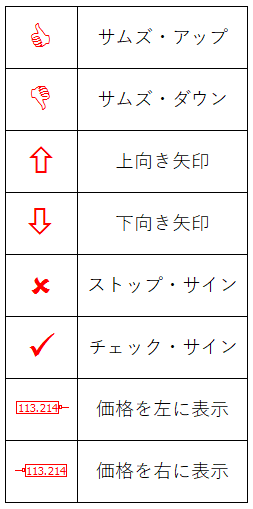
また、印の大きさは印等のプロパティのラインの太さで調整できます。
これらを自由にチャート上に描画することで自分がエントリーしたポイントなどに印を付けるなどの使い方ができ、便利です。
MT4を学びたい方へオススメコンテンツ

OANDA証券ではMT4(メタトレーダー4)の基本的な使い方を、画像や動画を用いて詳しく解説します。OANDA証券が独自開発したオリジナルインジケーターや自動売買(EA)なども豊富に提供しています。OANDA証券の口座をお持ちであれば無料で使えるので、ぜひ口座開設をご検討ください。
本ホームページに掲載されている事項は、投資判断の参考となる情報の提供を目的としたものであり、投資の勧誘を目的としたものではありません。投資方針、投資タイミング等は、ご自身の責任において判断してください。本サービスの情報に基づいて行った取引のいかなる損失についても、当社は一切の責を負いかねますのでご了承ください。また、当社は、当該情報の正確性および完全性を保証または約束するものでなく、今後、予告なしに内容を変更または廃止する場合があります。なお、当該情報の欠落・誤謬等につきましてもその責を負いかねますのでご了承ください。




